相信大家都遇到過自己的電腦問題,那么win11安裝失敗:此電腦無法運行Windows 11呢?其實這個問題不難,小編教你學會解決辦法。
1.健康檢查App報錯
首先,微軟的官方兼容性文檔為新操作系統指定了兩個級別的硬件要求——“Soft Floor”和“Hard Floor”。第一個提到 TPM 2.0,而另一個提到 Windows 11 可以在 TPM 1.2 或更高版本上運行。

顯然,Health Check 應用程序會根據二樓硬件要求檢查您的機器的兼容性,這需要 TPM 2.0 和第 8 代 Intel & Ryzen 2000 系列處理器。
但實際上,您可以在具有 TPM 1.2 安全性和任何具有 1GHz 時鐘速度的現代 64 位雙核處理器的設備上使用 Windows 11。因此,“您的 PC 無法運行 Windows 11”消息可能是由于 Health Check 應用程序的分析不正確造成的。
微軟已經承認了這個問題,并將在未來幾周內更新其健康檢查應用程序,以更清楚地說明硬件要求。“我們將在接下來的幾周內改進 PC Health Check 應用程序,”微軟表示。
相關提示 7 種修復 Google Chrome 的方法 錯誤和其他頁面崩潰

因此,請等待健康檢查工具的更新。您可以通過訪問Windows 11 頁面并檢查“檢查兼容性”空間來下載它。更新發布后,我們將在此處添加直接下載鏈接。
2. 從 BIOS 啟用 TPM
TPM 或 Trusted Platform Module 是一種安全芯片,旨在提供基于硬件的安全相關功能。首先,自 2016 年以來,TPM 一直是一項要求,因此很有可能您的 PC 已經擁有它。
事實上,過去幾年出貨的 PC 都有 TPM 2.0。因此,可能是您的計算機支持 TPM,但它被禁用,導致運行狀況檢查應用程序報告 Windows 11 無法在您的計算機上運行。
如果禁用,您必須打開 BIOS 菜單并手動啟用 TPM。
檢查 TPM 是否已啟用
要檢查您的計算機是否具有兼容的 TPM,請在 PowerShell 窗口中運行命令 get-tpm。
打開“開始”菜單并搜索 Windows Powershell。 右鍵單擊“Windows PowerShell”并點擊以管理員身份運行。

窗口打開后,鍵入并輸入get-tpm。

檢查 TPM 是否存在并啟用。

或者,您可以按 Win + R,鍵入tpm.msc,然后按 Enter。TPM 管理窗口打開后,檢查“狀態”和“TPM 規范版本”。
在 BIOS 菜單中啟用 TPM
如果未啟用 TPM,您可以通過 BIOS 菜單啟用它,如下所示:
關閉你的電腦。 重新啟動它,在啟動過程中,按 F1、F2、F10、F11、DEL打開 BIOS 或 UEFI 菜單 -鍵因制造商而異 - 請查看用戶手冊或制造商網站以獲取確切信息。 BIOS 或 UEFI 菜單打開后,點擊安全選項。 在這里,查找 TPM 并檢查它是否已啟用。如果沒有,請啟用它。 現在,確保Save and Exit。然后,重新啟動您的 PC。
在某些設備上,您可以在高級設置 > 安全 > 可信計算或設置 > 雜項 > 可信計算中找到該選項。
3. 開啟安全啟動
安全啟動是一種安全標準,可幫助確保設備僅使用制造商信任的軟件啟動。這有助于防止惡意軟件,并且通常在所有現代計算機上都可用。
您的 PC 必須支持安全啟動才能與 Windows 11 兼容。
檢查是否啟用了安全啟動
要檢查您的計算機上是否啟用了安全啟動:
按Windows+R打開運行窗口。 鍵入并輸入msinfo32。

窗口打開后,查找“安全啟動狀態”。

檢查它是否打開。如果沒有,請通過以下步驟啟用它。
相關提示 2 在應用程序不允許的情況下截取屏幕截圖的方法;無需root
在 BIOS 菜單中啟用安全啟動
與 TPM 一樣,您可以從 BIOS 菜單啟用安全啟動。

按照上述 TPM 步驟打開 BIOS 或 UEFI 菜單。 轉到“啟動”選項卡。您可能必須進入高級模式。 尋找安全啟動選項。檢查它是否已啟用。

如果沒有,請啟用它。 保存并退出,然后重新啟動您的 PC。
最后,打開PC健康檢查工具,檢查兼容性,看是否通過測試。如果沒有,請重新檢查您的計算機規格。
無論如何,一旦 Windows 11 版本發布,您可能可以非正式地繞過這些要求。但是,如果您的 PC 太舊,某些功能可能無法正常工作。
了解為什么您的 PC 與 Windows 11 不兼容
WhyNotwin11 是一款便攜式兼容性檢查工具,可掃描您的硬件并告訴您 PC 與 Windows 11 不兼容的原因。您可以使用此工具替代 Microsoft 的 PC 健康檢查工具:
PC Health Check 下載地址:
https://aka.ms/GetPCHealthCheckApp https://download.microsoft.com/download/1/d/d/1dd9969b-bc9a-41bc-8455-bc657c939b47/WindowsPCHealthCheckSetup.msi
WhyNotWin11 下載地址:(電腦復制下載)
https://github.com/rcmaehl/WhyNotWin11/releases/latest/download/WhyNotWin11.exe

從GitHub下載 WhyNotWin11。 如果您的 瀏覽器 阻止了該應用程序,請單擊三個點并保留該文件。 同樣,Windows 可能會標記該應用程序并阻止安裝。單擊“更多信息”,然后單擊“仍然運行”。


當提示運行應用程序時,單擊確定。 它會立即檢查并告訴您您的 PC 是否可以運行 Windows 11。 如果您的 PC 不兼容,它會告訴您您的機器缺乏的確切要求。

它的工作原理是將您的計算機硬件與當前已知的要求相匹配:
引導類型 cpu 架構 cpu 代 核心數 CPU頻率 DirectX 支持 磁盤分區 內存 安全啟動 貯存 TPM 最小值








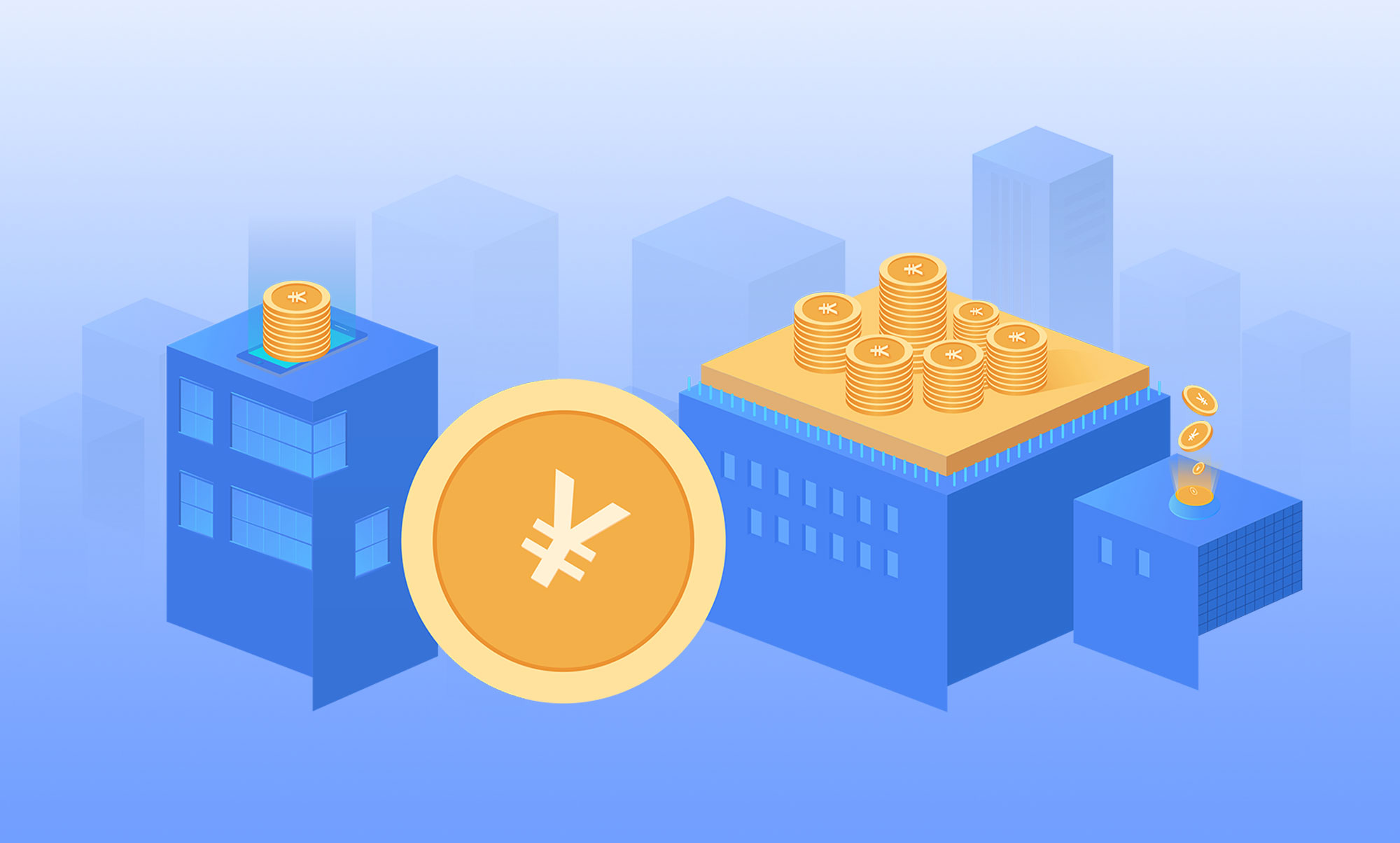











 營業執照公示信息
營業執照公示信息